Kysymys
Ongelma: Kuinka korjata Msftconnecttest-uudelleenohjausvirhe?
Hei. Näen ponnahdusikkunan virheen joka kerta, kun tietokoneeni käynnistyy uudelleen, enkä tiedä mitä tehdä. Laatikko kertoo jotain Msftconnecttest-uudelleenohjauksesta tai sovellusta ei löydy. Luulen, että ongelma on kampukseni wifi- tai Internet-yhteydessä, koska mobiilihotspot-yhteys ei aiheuta näitä Windows-virheitä. Voitko kertoa minulle lisää, mitä voin tehdä korjatakseni sen?
Ratkaistu vastaus
Msftconnecttest-uudelleenohjausvirhe on ongelma, joka ilmenee Windows-käyttöjärjestelmää tukevissa laitteissa. Paljon raportteja verkossa
[1] ilmoittaa, että käyttäjät eivät voi muodostaa yhteyttä Internetiin heidän näytöilleen ilmestyvän uudelleenohjausvirheen vuoksi. Useimmissa tapauksissa, jopa joidenkin toimien jälkeen, virhe juuttuu silmukkaan ja estää käyttäjää pääsemästä Internetiin.Harvoin Msftconnecttest-uudelleenohjausvirhe tulee näkyviin vain, kun Wi-Fi-yhteys muodostetaan, eivätkä henkilökohtaiset hotspot-yhteydet aiheuta tällaista ongelmaa. Tästä turhautumisesta kärsineiden ihmisten mukaan ainoa yhteys hotspotin kautta ei kuitenkaan ole a ratkaisu, eikä edes tiettyjen asetusten, asetusten, oletusselaimien ja niin edelleen muuttaminen voi tarjota a muuttaa.
Tämä näyttää olevan jatkuva ongelma, ja tapa korjata Msftconnecttest-uudelleenohjausvirhe edellyttää ensin keskustelua virheen taustalla olevista syistä:
- Yhteysongelmia. Joka kerta kun sovellus muodostaa yhteyden Internetiin Windows-käyttöjärjestelmän kautta, yhteystesti valitaan parhaan verkon valitsemiseksi. Tämä testi voi epäonnistua ja estää yhteyden muodostamisen.
- HTTP/HTTPS-määritys. HTTP- tai HTTPS-protokollan oletussovellusta ei ehkä ole valittu, joten virhe ilmenee. Näille protokollille on valittava oletusselain.[2]
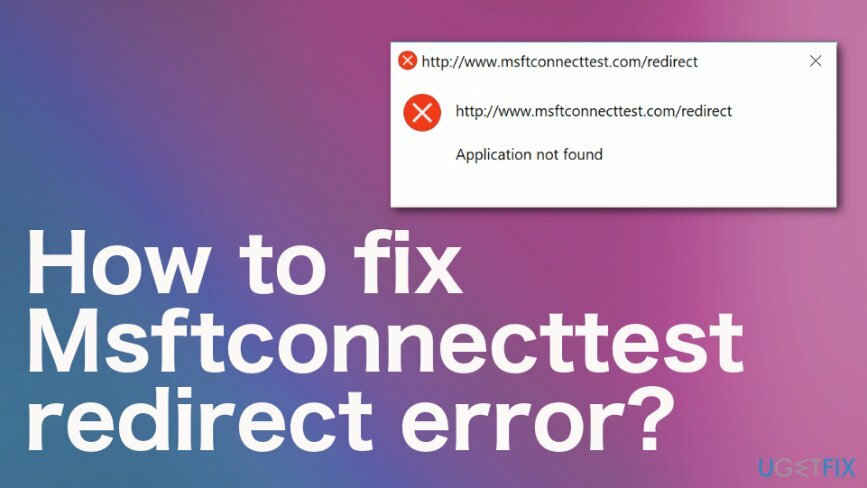
Msftconnecttest-uudelleenohjausvirheen korjaaminen
Vioittuneen järjestelmän korjaamiseksi sinun on ostettava lisensoitu versio Reimage Reimage.
Msftconnecttest-uudelleenohjausvirhe on jatkuva ongelma, joka voi ilmetä joidenkin kokeilemiasi menetelmien jälkeen. Tämä ei ole haittaohjelma[3] aiheuttanut ongelman, voimme vakuuttaa sinulle siitä. Koska tämä saattaa kuitenkin vaikuttaa useisiin asetuksiin, sinun tulee suorittaa työkalu kuten ReimageMac-pesukone X9 varmistaaksesi, että järjestelmätiedostot on korjattu kokonaan ja että ne eivät ole vioittuneet.
Sitten voit korjata Msftconnecttest-uudelleenohjausvirheen manuaalisesti käyttämällä alla lueteltuja ratkaisuja. Näihin menetelmiin kuuluu oletusasetusten häiritseminen, erityiset ristiriidat sovellusten ja ohjelmistojen kanssa. Jos et kiinnitä erityistä huomiota vaiheisiin, voit vahingoittaa konetta. Kokeile myös kaikkia menetelmiä, kunnes virhe on korjattu, älä pelasta yhden epäonnistumisen jälkeen.
Internet Explorerin asetusten palauttaminen
Vioittuneen järjestelmän korjaamiseksi sinun on ostettava lisensoitu versio Reimage Reimage.
Sinun tulee palauttaa selain oletustilaan ja edelliseen tilaan, kun Internet Explorer asennettiin tietokoneeseen.
- Sulje kaikki ikkunat näytöllä ja avaa Internet Explorer.
- Mene Työkalut ja löytää Internet-asetukset.
- Valitse Lisäasetukset-välilehti.
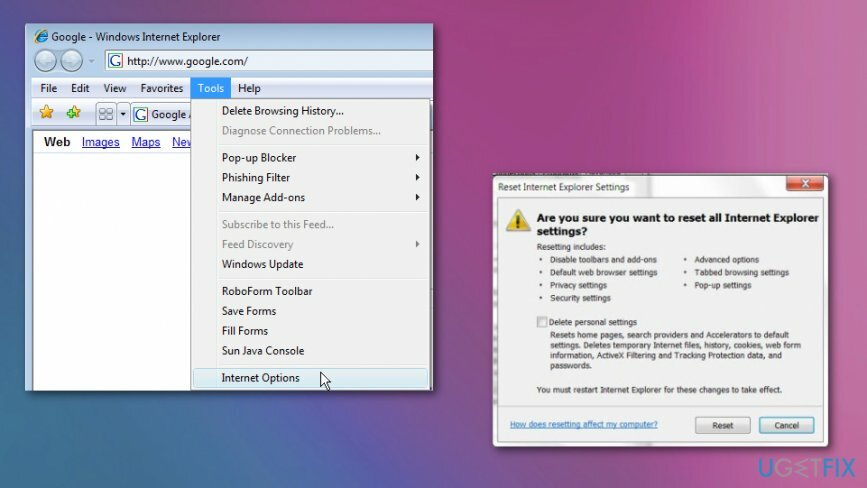
- Kun Palauta Internet Explorerin asetukset -valintaikkuna avautuu, napsauta Nollaa.
- Kun oletusasetukset otetaan käyttöön, valitse kiinni ja napsauta OK. Käynnistä sitten tietokone uudelleen.
Nollaa verkko korjataksesi Msftconnecttest-uudelleenohjausvirhe
Vioittuneen järjestelmän korjaamiseksi sinun on ostettava lisensoitu versio Reimage Reimage.
- Klikkaa alkaa -painiketta ja valitse sitten asetukset löytää Verkko ja Internet.
- Klikkaus Tila ja Verkon nollaus.
- Kun verkon nollausnäyttö avautuu, napsauta nollaa nyt ja Joo vahvistaakseen kaiken.
- Uudelleenkäynnistää PC: lle.
Muokkaa rekisteriä
Vioittuneen järjestelmän korjaamiseksi sinun on ostettava lisensoitu versio Reimage Reimage.
- Mene etsimään ja kirjoita regedit, Lehdistö Tulla sisään.
- Suorita rekisterieditori.
- Mene: HKEY_LOCAL_MACHINE, SYSTEM, CurrentControlSet, Palvelut, NlaSvc, Asetukset, Internet.
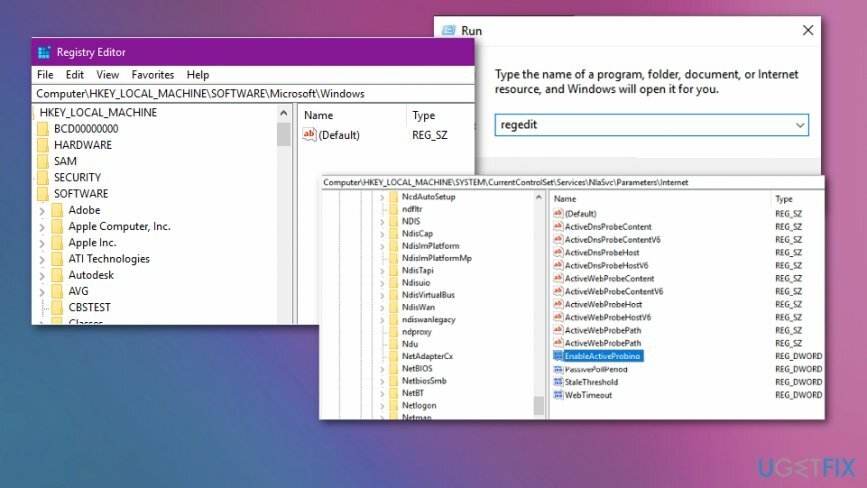
- Etsiä Aktivoitu ActiveProbing ja avaa se.
- Muuttaa arvo alkaen 1-0.
- Sulje editori ja käynnistä tietokone uudelleen, jotta muutokset otetaan käyttöön.
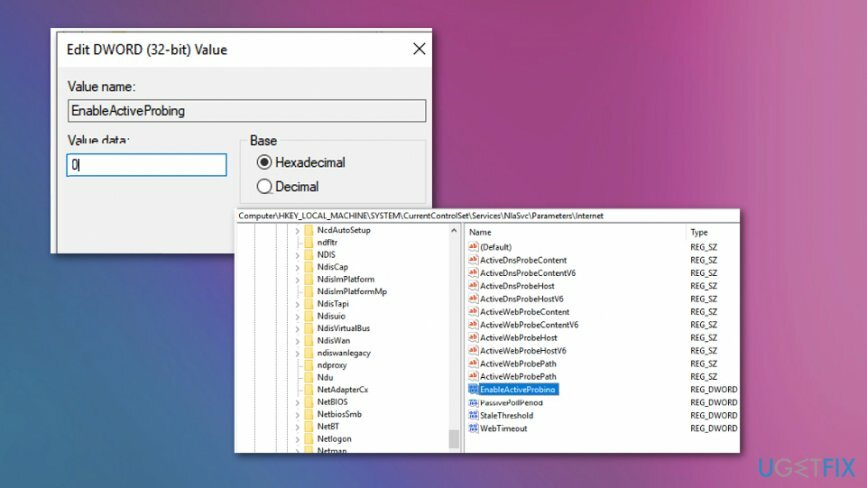
Korjaa Msftconnecttest-uudelleenohjausvirhe muuttamalla HTTP/HTTPS-kokoonpanoa
Vioittuneen järjestelmän korjaamiseksi sinun on ostettava lisensoitu versio Reimage Reimage.
- paina Windows-painike ja "minä" näppäimistöllä avataksesi asetukset.
- Klikkaa Sovellukset vaihtoehto ja valitse Oletussovellukset vasemmasta ruudusta.
- Valitse Valitse oletussovellukset protokollan mukaan vaihtoehto.
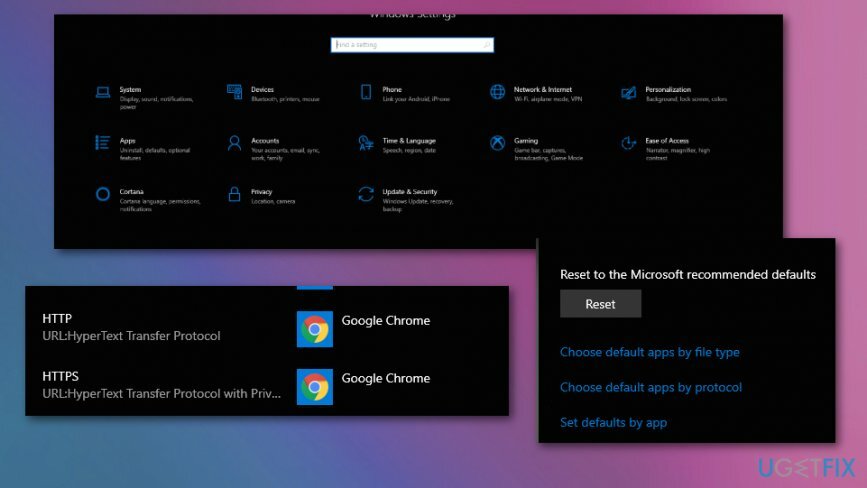
- Vieritä alas napsauttaaksesi Valitse oletusarvo vaihtoehto HTTP: lle.
- Valitse selaimesi luettelosta.
- Sulje ikkunat ja käynnistä tietokone uudelleen.
Korjaa virheet automaattisesti
ugetfix.com-tiimi yrittää tehdä parhaansa auttaakseen käyttäjiä löytämään parhaat ratkaisut virheiden poistamiseen. Jos et halua kamppailla manuaalisten korjaustekniikoiden kanssa, käytä automaattista ohjelmistoa. Kaikki suositellut tuotteet ovat ammattilaistemme testaamia ja hyväksymiä. Alla on lueteltu työkalut, joita voit käyttää virheen korjaamiseen:
Tarjous
tee se nyt!
Lataa FixOnnellisuus
Takuu
tee se nyt!
Lataa FixOnnellisuus
Takuu
Jos et onnistunut korjaamaan virhettäsi Reimagen avulla, ota yhteyttä tukitiimiimme saadaksesi apua. Ole hyvä ja kerro meille kaikki tiedot, jotka mielestäsi meidän pitäisi tietää ongelmastasi.
Tämä patentoitu korjausprosessi käyttää 25 miljoonan komponentin tietokantaa, jotka voivat korvata käyttäjän tietokoneelta vaurioituneen tai puuttuvan tiedoston.
Vioittuneen järjestelmän korjaamiseksi sinun on ostettava lisensoitu versio Reimage haittaohjelmien poistotyökalu.

Pysyäksesi täysin nimettömänä ja estääksesi Internet-palveluntarjoajan ja hallitusta vakoilulta sinun pitäisi työllistää Yksityinen Internet-yhteys VPN. Sen avulla voit muodostaa yhteyden Internetiin samalla, kun olet täysin anonyymi salaamalla kaikki tiedot, estää jäljittäjät, mainokset ja haitallisen sisällön. Mikä tärkeintä, lopetat laittomat valvontatoimet, joita NSA ja muut valtion laitokset suorittavat selkäsi takana.
Odottamattomia tilanteita voi tapahtua milloin tahansa tietokoneen käytön aikana: se voi sammua sähkökatkon vuoksi, a Blue Screen of Death (BSoD) voi tapahtua tai satunnaisia Windows-päivityksiä voi tulla koneeseen, kun olit poissa muutamaksi pöytäkirja. Tämän seurauksena koulutehtäväsi, tärkeät asiakirjat ja muut tiedot saattavat kadota. Vastaanottaja toipua kadonneita tiedostoja, voit käyttää Data Recovery Pro – se etsii tiedostojen kopioita, jotka ovat edelleen saatavilla kiintolevylläsi, ja hakee ne nopeasti.